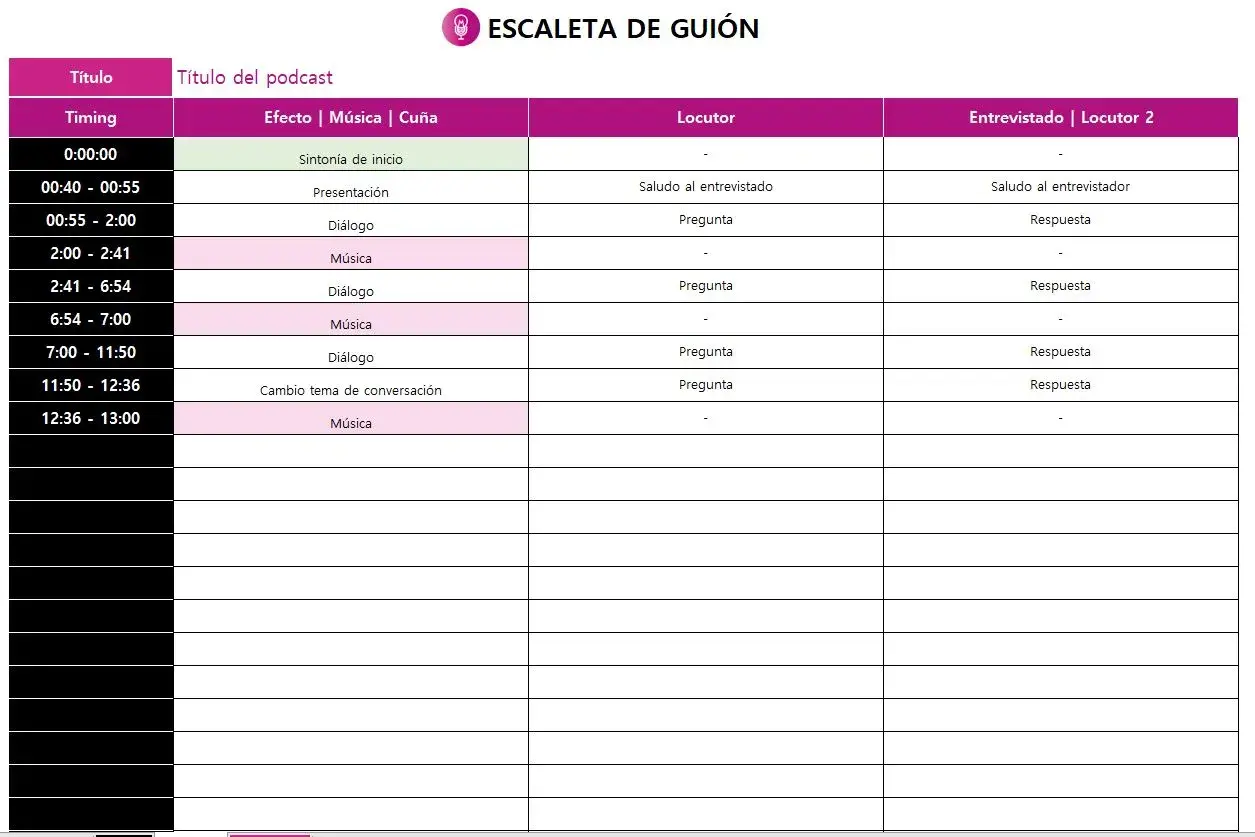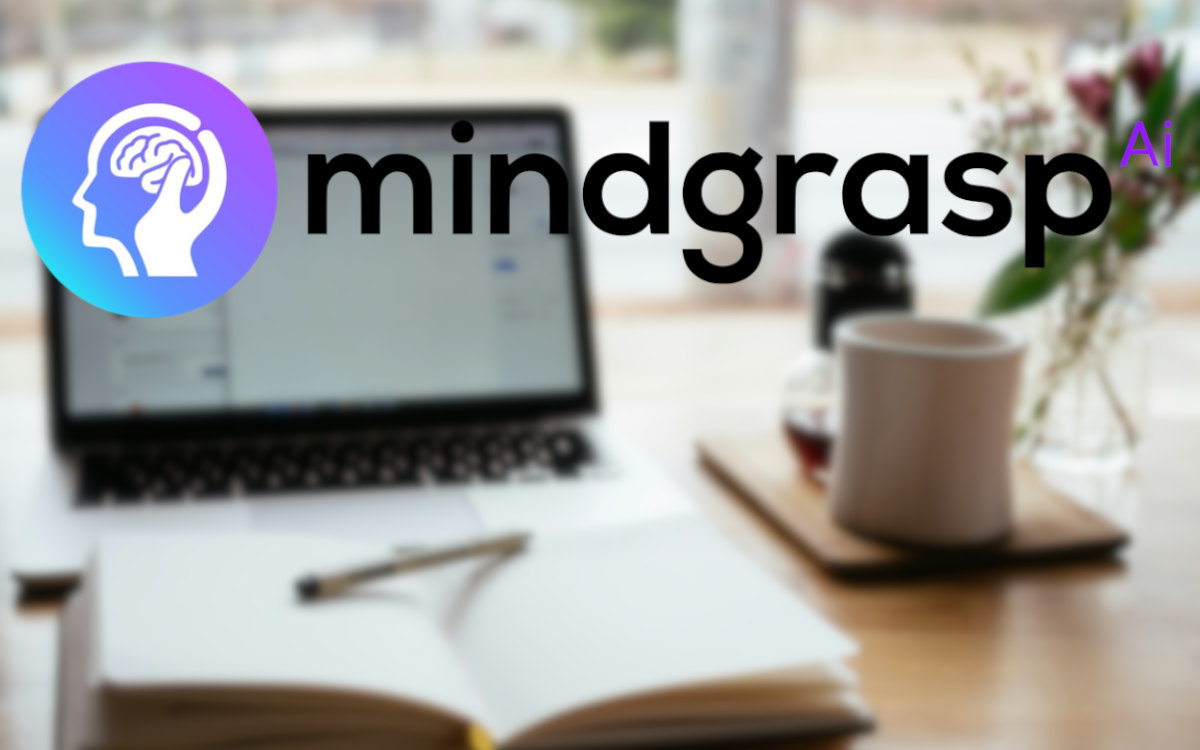- Configura Copilot (modo creativo, equilibrado o preciso) y usa plantillas, mejoras de estilo y prompts claros para guion y escaleta.
- Redacta CTA persuasivos, crea creatividades con DALL‑E 3 y adapta mensajes a varios idiomas con el traductor integrado.
- Amplía el alcance con Copilot Studio para voz: IVR con barge‑in, DTMF, SSML y flujos telefónicos que complementan el podcast.
Si produces podcasts y quieres que tus episodios suenen mejor, se entiendan a la primera y conviertan oyentes en suscriptores o clientes, Copilot puede ser tu copiloto real. Desde el primer boceto de guion hasta la escaleta definitiva y los CTA que cierran con fuerza, hay funciones concretas de Copilot (y de Copilot Studio) que te ayudan a ir más rápido y con más control.
En esta guía práctica integramos lo más útil de Copilot para planificación, redacción y voz, además de cómo apoyarte en Microsoft 365 Copilot Chat y en Copilot Studio con capacidades IVR. Verás modos de conversación, prompts eficaces, trucos de tono, soporte multilingüe, generación de imágenes para creatividades y limitaciones reales que debes tener en cuenta para no tropezar en producción. Vamos allá con este tema, Copilot en podcasts: Cómo crear guiones, escaletas y CTA que realmente funcionan
Configura Copilot con cabeza para escribir mejor
Elige el estilo de conversación correcto antes de empezar a escribir. En el navegador, Copilot ofrece tres estilos con comportamientos distintos: un modo creativo con más libertad e imaginación (basado en GPT‑4), un modo equilibrado que busca precisión y coherencia (similar a GPT‑3.5), y el llamado modo preciso (en algunas interfaces lo verás como “preciso/preciso”), más conservador y directo, sustentado en un modelo anterior. Para tormentas de ideas y borradores de guion, el creativo suele funcionar; para la escaleta y CTA, el equilibrado o el preciso suelen dar salidas más ajustadas.
En la app móvil el control es aún más sencillo: puedes activar o no GPT‑4 con un botón. Con GPT‑4 tendrás más chispa (ideal para títulos y ángulos), y sin él te quedas en un modo parecido al equilibrado, útil para respuestas más estables mientras iteras sobre estructura y duración del episodio.
Si vas a publicar o escribir en varios idiomas, recuerda que Copilot entiende y responde en el idioma en el que le hables. Empieza el prompt en español, inglés o el que elijas y continuará en ese idioma, lo que viene genial para adaptar CTA o descripciones del episodio a diferentes mercados sin perder tiempo en cambios de contexto.
Una función simple pero potentísima: preguntas de conocimiento general. Si dudas sobre un concepto técnico que vas a explicar en el episodio, pídele claridad antes de cerrar el guion. Y si la respuesta te parece densa, di “explícamelo como si tuviera cinco años” y verás cómo lo reescribe con una claridad brutal para captar a audiencia no técnica.
Cuando necesites un toque distintivo, solicita explicaciones creativas: pídele que narre un concepto con cierto acento o que lo convierta en verso. Estos recursos, usados con mesura, humanizan el guion y hacen más recordables tus ideas, algo esencial en un medio puramente sonoro.
De la idea al guion y la escaleta: prompts que funcionan

Copilot está hecho para crear texto, y eso incluye emails, descripciones, guiones y plantillas. Para un episodio, combina una escaleta clara con un guion que marque ritmo, ejemplos y cierres. Empieza con una escaleta tipo: introducción breve, bloque 1 (problema), bloque 2 (análisis), bloque 3 (casos o herramientas), y cierre con CTA.
Si quieres que haga el “paso a paso” por ti, aprovecha su capacidad de generar tutoriales. Pídele: “Guía paso a paso para explicar X a oyentes principiantes”, y te propondrá bloques ordenados que puedes copiar a tu escaleta. Después, transforma cada bloque en párrafos con tu voz.
La función de plantillas es oro: solicita “dame una estructura para un episodio sobre ” y obtendrás una plantilla con secciones y subpuntos. Añade duración estimada por sección (p. ej., 30-60-60-30) y tendrás una escaleta cronometrada lista para grabar.
Para pulir, pide “mejora este texto para que sea más claro y directo” y pega un fragmento del guion. Copilot devolverá una versión y te dirá qué mejoró. Si notas que suena demasiado neutro, remata con “ajústalo a un tono cercano, con algún guiño coloquial” para que encaje con el estilo de tu podcast.
¿Escribes también clips para redes? Solicita “guion corto para TikTok o Reels resumiendo el episodio en 30–45 s” y tendrás una pieza rápida para promocionar el capítulo. Incluye la idea fuerza del episodio y el gancho inicial en los primeros 3–5 segundos. Si necesitas procesar vídeo, consulta cómo convertir videos largos en clips virales con IA.
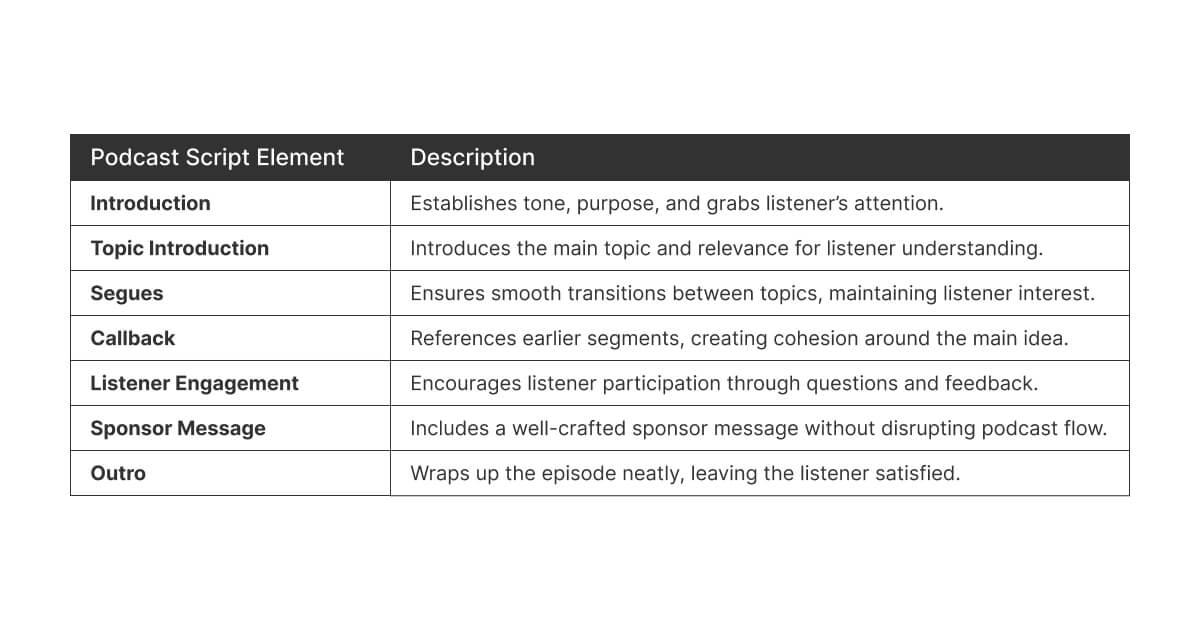
Cuando toque documentarte, pídele que resuma artículos online. Con “Resume esto: ” obtendrás una síntesis en segundos. Si además necesitas traducción, usa “Traduce al este artículo: ”. Ojo: la precisión depende de cómo esté construida la página, pero como punto de partida, ahorra horas.
También puedes pedir “qué hay en la portada de ” para ver titulares del día sin salir de Copilot. Así decides si merece la pena citar noticias en el episodio y con qué enfoque, sin abrir veinte pestañas.
¿Necesitas versiones alternativas de un mismo bloque? Indica “cámbialo a un tono más técnico” o “más divulgativo”, o incluso “hazlo en 120 palabras” para ajustar a tus límites de tiempo. En guion de audio, la medida manda, y Copilot te ayuda a recortar sin perder claridad.
¿Te atascas en una intro memorable? Pide “3 arranques potentes con pregunta retórica” o “con anécdota corta”. Luego elige y revisa con tu voz. El objetivo es que suene a ti, no a una IA genérica: úsalo como acelerador creativo, no como sustituto.
CTA que de verdad mueven a la acción
Un buen CTA combina claridad, beneficio y siguiente paso inequívoco. Pide “CTA en 2 frases para que el oyente se suscriba y deje reseña, con tono cercano” y prueba variantes. Después, ajusta a donde envíes el tráfico: web, newsletter o landing de tu curso.
Para reforzar el CTA fuera del audio, usa Copilot para escribir emails de seguimiento o resúmenes del episodio que incluyan el gancho, 3 bullets de valor y el botón. Indica el público y el tono (p. ej., “email breve, directo y sin tecnicismos”).
Además, Copilot puede generar imágenes gratis con DALL‑E 3. Empieza tu prompt con “Dibuja” y describe: estilo, elementos, colores y texto. Para una creatividad del episodio o banner del CTA, pide “Dibuja un logo o sticker minimalista sobre con el texto ”, cuidando que incluya el copy exacto que necesitas.
Si publicas en varios idiomas, adapta el CTA con su traductor integrado. “Traduce este CTA al inglés/español neutro” y después revisa el matiz cultural. Un CTA que suena coloquial en España puede requerir pequeños ajustes en Latinoamérica para mantener la intención.
Y no olvides el control de calidad: pega tus CTA y pide “mejora el estilo para hacerlo más claro y persuasivo, manteniendo el tono”. Copilot te señala cambios y te sirve como segundo par de ojos antes de grabar el cierre del episodio.
Investigación y apoyo productivo alrededor del episodio
Más allá del guion, hay tareas que te quitan tiempo. Copilot puede ayudarte con pequeños atajos para liberar agenda y centrarte en grabar y editar. A continuación, varias funciones útiles que encajan en el flujo de un podcaster.
- Resúmenes de artículos y traducción: sintetiza y traduce fuentes para tu documentación previa, sin salir del chat.
- Redacciones y pequeños escritos: bios de invitados, descripciones para plataformas y copys de redes sociales en 100–200 palabras.
- Análisis básico de dispositivos: si comentas hardware, que te resuma specs y te apunten diferencias clave entre modelos.
- Fórmulas de Excel y hojas de cálculo: prepara tu calendario editorial o seguimiento de patrocinios con fórmulas sugeridas.
- Aprender una nueva habilidad: desde locución y respiración a técnicas de entrevista, pídele pasos y ejercicios.
- Entrenamientos rápidos: mantener la voz y resistencia beneficia la grabación; pide rutinas para cuello/espalda.
- Menús/recetas: si grabas largas sesiones, te sugiere opciones rápidas según restricciones alimentarias.
- Consejos de salud (genéricos): úsalos solo como orientación y acude a profesionales para cualquier duda real.
- Sugerencias de entretenimiento: referencias de series/pelis si usas analogías culturales en el episodio.
- Planificación de viajes: útil si cubres eventos; pide imprescindibles y cuándo viajar a una ciudad.
- Amigo invisible: para sorteos con la comunidad, define participantes y restricciones y que Copilot lo organice.
Copilot Studio para voz: IVR y agentes que contestan
Si das un paso más y quieres que tu podcast tenga asistente de voz (para FAQs, concursos o feedback de oyentes), Copilot Studio admite IVR con entrada de voz (modelo de voz de Microsoft AI) y DTMF (las teclas del teléfono), transferencia de llamadas, variables de contexto y personalización de voz con SSML.
Para crear o editar agentes de voz necesitas un número de teléfono. Con Azure Communication Services obtienes uno nuevo o integras uno existente, y puedes publicar en Dynamics 365 Customer Service si lo requieres. Esto te permite un canal telefónico en paralelo a tu podcast.
Entre las características de voz más útiles están el barge‑in (interrumpir al sistema en cualquier momento), la captura de DTMF de uno o varios dígitos, los mensajes de latencia para indicar que “seguimos procesando” en operaciones largas, la detección de silencio y tiempos de espera, la mejora del reconocimiento (habla natural, sin guión rígido) y SSML para controlar tono, timbre y velocidad de la locución artificial.
Configurar estas funciones es paso a paso: recoge entrada por voz/DTMF, controla la voz del agente, define cuándo transferir o colgar y activa capacidades específicas al generar un agente con voz. Así puedes montar experiencias telefónicas que complementen tu contenido.
Hay limitaciones conocidas: activa primero el canal de telefonía antes de conectar Dynamics 365; revisa la lista de idiomas admitidos; el nodo de preguntas soporta DTMF de un dígito (global) y multi‑dígito con manejo de conflictos; si habilitas solo DTMF, algunos temporizadores (entre dígitos o detección de silencio) pueden no funcionar como esperas.
Más detalles importantes: si no habilitas el mensaje de latencia en un nodo de acción, los mensajes previos se bloquean hasta completar la acción; si encadenas varios nodos de acción, inserta un nodo de mensaje entre ellos; en el chat de prueba, pulsar el teclado devuelve “/DTMF#” (no válido), debes escribir “/DTMFkey#”; para agentes de voz multilingües, establece Sin autenticación si vas a publicar en Dynamics 365; fuera de Dynamics 365, otros canales de interacción solo funcionan con chat (no voz); la creación y edición de temas con Copilot no genera mensajes para Voz/DTMF ni asignaciones DTMF; y por ahora los agentes con voz están disponibles en entornos Estándar.
Con esto claro, puedes diseñar un IVR que recoja preguntas para el buzón del podcast (por voz o teclas), ofrezca resúmenes de episodios recientes y redirija a soporte o a tu lista de correo, con un flujo robusto y realista.
Integra .NET, Azure OpenAI y Power Platform para tu flujo podcast
Si quieres industrializar la generación de materiales, puedes construir una API en .NET con el SDK de Azure OpenAI y exponerla a Power Platform mediante un conector personalizado. Es el camino para transformar resúmenes de episodios en posts, newsletters y arte promocional con un clic.
Un flujo típico incluye: variables de entorno para credenciales y endpoints, creación de la API en Visual Studio, definición del conector personalizado y pruebas de extremo a extremo. En una demo, los capítulos iban de la intro a variables (00:55), API (01:40), conector (11:37) y wrap‑up (14:14), ilustrando un pipeline sencillo.
Este enfoque permite que, tras grabar, pulses “Generar materiales” y obtengas descripción del episodio, hilos de redes, posibles títulos alternativos y CTA coherentes con la marca. Si lo combinas con DALL‑E 3 desde Copilot, tienes también imágenes o logos para la carátula del episodio.
Ya hay creadores que usan asistentes tipo “guionista de vídeos” para transformar artículos en guiones. La misma idea vale para audio: carga tu entrada (apuntes o artículos fuente) y deja que el sistema proponga escaleta y guion; tú decides la última palabra para mantener la personalidad del podcast.
Dónde usar Copilot Chat y ejemplos de indicaciones
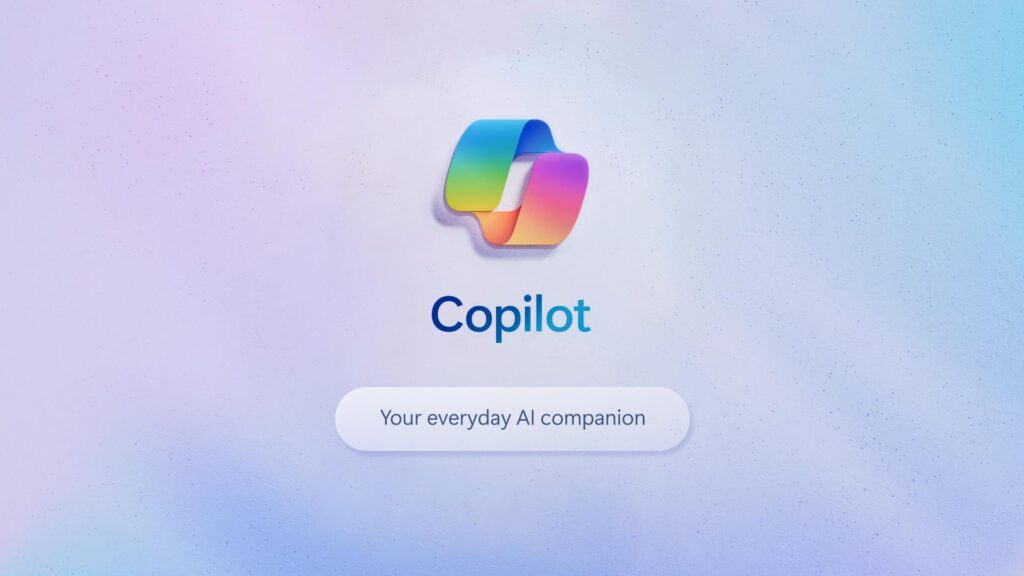
Puedes acceder a la experiencia de Copilot Chat en la app de Microsoft 365 (web, móvil y escritorio), en Teams y Outlook, o directamente en Microsoft365.com. Centraliza así tus prompts sin saltar entre herramientas.
Algunas indicaciones de partida que funcionan para podcast: “Necesito explicar el concepto A a un CEO, qué es, cómo funciona y su propuesta de valor. Crea un script con dos analogías”, o “Dame 10 posibles nombres para una sección que capte a millennials”, o “Crea un documento de Word basado en este esquema ”.
Para redes, pide: “Guion de 30 s para teaser del episodio sobre , con gancho inicial, beneficio y CTA a suscripción”. Para la parte editorial, “3 títulos de episodio con curiosidad y claridad, máximo 60 caracteres”. Y para tu web, “metadescripción de 150 caracteres que aumente el CTR”.
Si trabajas con varias fuentes, sube archivos y referencia como “con /file1 y /file2 sugiere nombres o ángulos”. Y no olvides ajustar al final: “hazlo más cercano y 10% más corto” es un finísimo último retoque antes de publicar.
Por último, recuerda que Copilot también escribe poemas o letras (si haces podcasts narrativos con pasajes creativos) e incluso puede sugerir acordes con letra para una cortinilla musical. Úsalo como chispa creativa, y valida siempre derechos y originalidad antes de publicar música.
La combinación de modos (creativo, equilibrado y preciso), soporte multilingüe, funciones de resumen/traducción, plantillas y mejoras de estilo, más la capa de voz con IVR y SSML, te permite llevar tus episodios de la idea a la publicación con menos fricción y más consistencia, cuidando estructura, ritmo y cierres que invitan a actuar.
Apasionado de la tecnología desde pequeñito. Me encanta estar a la última en el sector y sobre todo, comunicarlo. Por eso me dedico a la comunicación en webs de tecnología y videojuegos desde hace ya muchos años. Podrás encontrarme escribiendo sobre Android, Windows, MacOS, iOS, Nintendo o cualquier otro tema relacionado que se te pase por la cabeza.